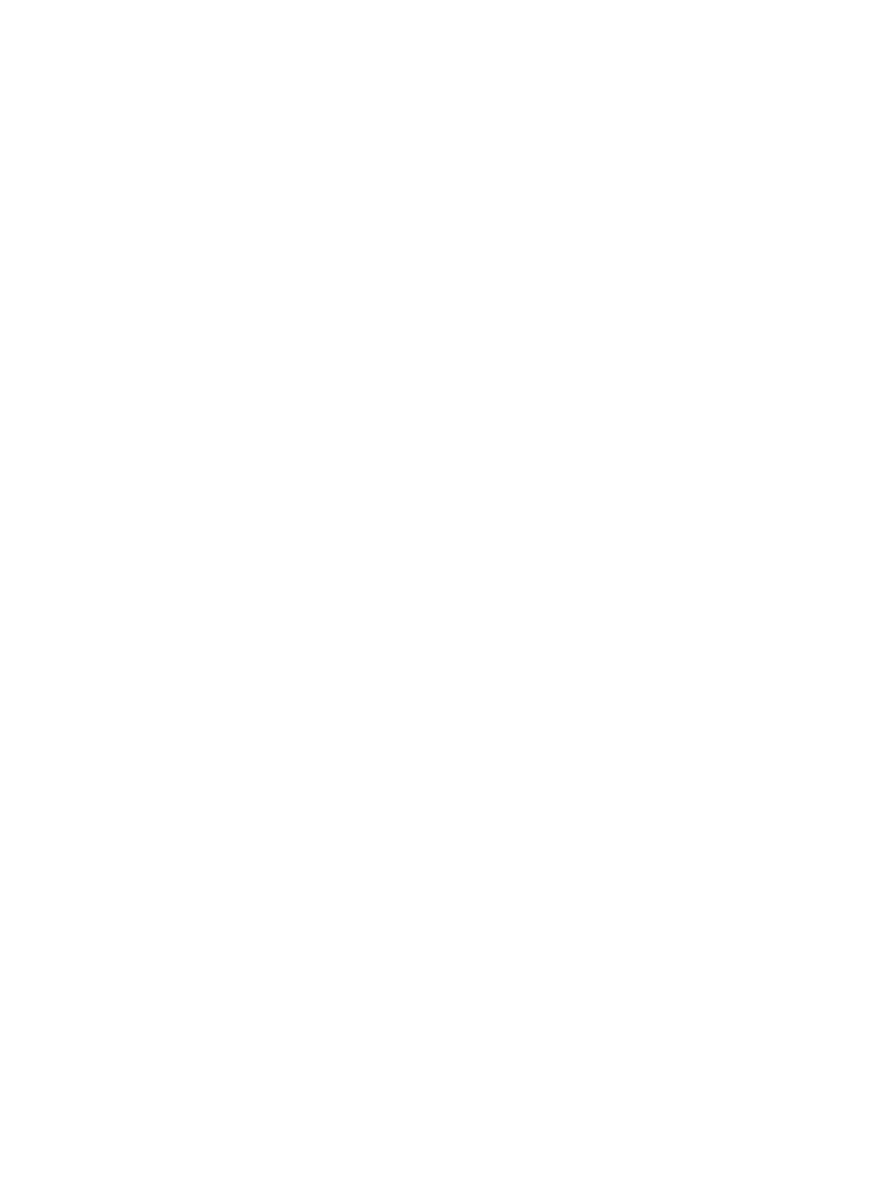
A termék konfigurációs beállításainak módosítása
1.
Windows XP, Windows Server 2003 és Windows Server 2008 rendszereknél (az
alapbeállítás szerinti Start menünézet segítségével): Kattintson a Start gombra, majd a
Nyomtatók és faxok menüpontra.
Windows XP, Windows Server 2003 és Windows Server 2008 rendszereknél (a
klasszikus Start menünézet segítségével): Kattintson a Start gombra, a Beállítások,
majd a Nyomtatók menüpontra.
Windows Vista: Kattintson a Start, majd a Vezérlőpult, végül a Hardver és hang
kategóriában a Nyomtató elemre.
Windows 7: Kattintson a Start, majd az Eszközök és nyomtatók lehetőségre.
2.
A jobb egérgombbal kattintson az illesztőprogram ikonjára, majd válassza a Tulajdonságok
vagy a Nyomtató tulajdonságai lehetőséget.
3.
Kattintson az Eszközbeállítások fülre.
26
3. fejezet Szoftver Windows rendszerhez
HUWW
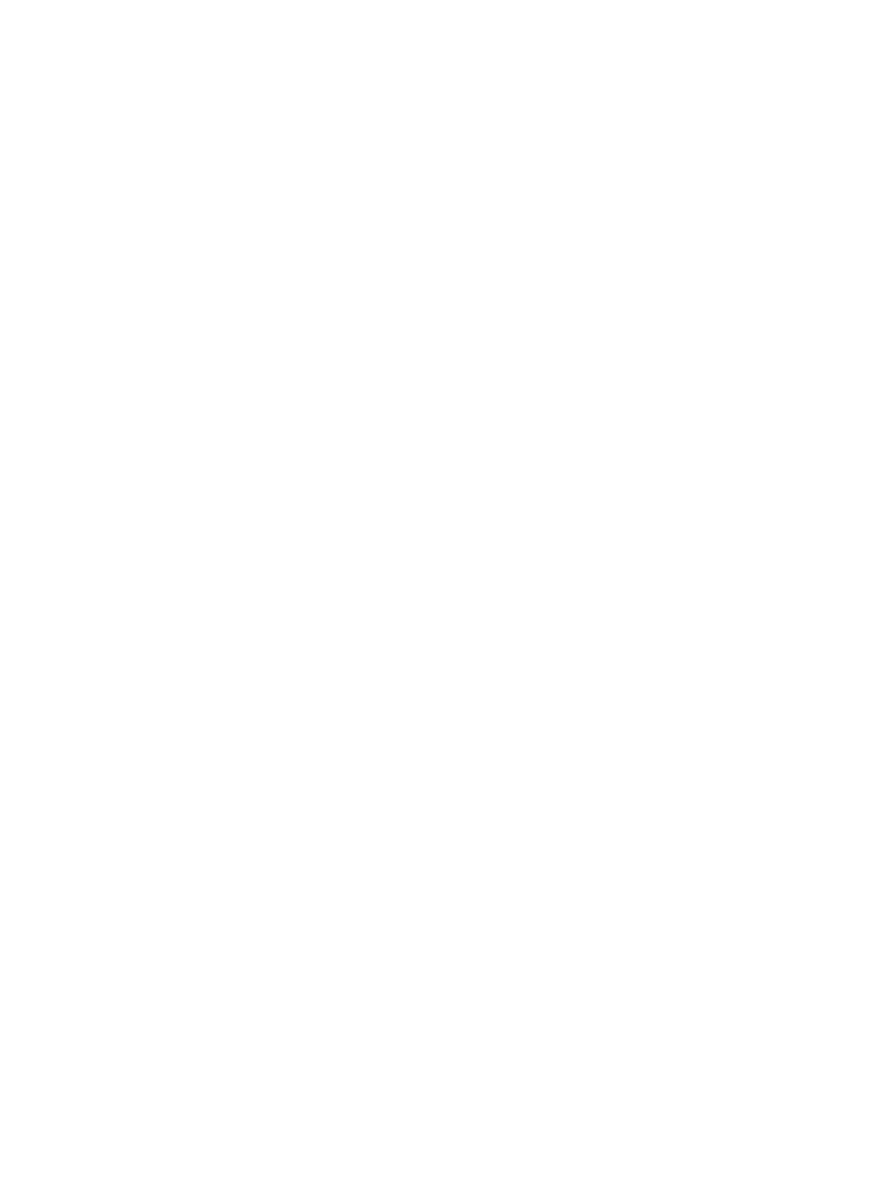
A nyomtató-illesztőprogram eltávolítása Windows
rendszerben
Windows XP
1.
Kattintson a Start gombra, majd a Nyomtatók és faxok elemre.
2.
Keresse ki a terméket a listáról, kattintson rá jobb egérgombbal, majd kattintson a Törlés elemre.
3.
A Fájl menüben kattintson a Kiszolgáló tulajdonságai elemre. Ekkor megnyílik a
Nyomtatókiszolgáló tulajdonságai párbeszédpanel.
4.
Kattintson az Illesztőprogramok fülre és a listáról válassza ki az eltávolítani kívánt
illesztőprogramot.
5.
Kattintson az Eltávolítás gombra, majd az eltávolítás jóváhagyásához kattintson az Igen
gombra.
Windows Vista
1.
Kattintson a Start gombra, majd a Vezérlőpult elemre.
2.
A Hardver és hang csoportban kattintson a Nyomtató elemre.
3.
Keresse meg a terméket, kattintson rá jobb egérgombban, kattintson a Törlés elemre, majd az
eltávolítás jóváhagyásához kattintson az Igen gombra.
4.
A Fájl menüben kattintson a Kiszolgáló tulajdonságai elemre. Ekkor megnyílik a
Nyomtatókiszolgáló tulajdonságai párbeszédpanel.
5.
Kattintson az Illesztőprogramok fülre és a listáról válassza ki az eltávolítani kívánt
illesztőprogramot.
6.
Kattintson az Eltávolítás gombra, majd az eltávolítás jóváhagyásához kattintson az Igen
gombra.
Windows 7
1.
Kattintson a Start gombra, majd az Eszközök és nyomtatók elemre.
2.
Keresse meg és válassza ki a készüléket a listáról.
3.
Kattintson a párbeszédpanel tetején található Eszköz eltávolítása gombra, majd az eltávolítás
jóváhagyásához kattintson az Igen gombra.
4.
Kattintson a párbeszédpanel tetején található Nyomtatókiszolgáló tulajdonságai gombra,
majd kattintson az Illesztőprogramok gombra.
5.
Jelölje ki a terméket a listán, majd kattintson az Eltávolítás gombra.
6.
Válassza csak az illesztőprogram és/vagy az nyomtató-szoftvercsomag eltávolítását, majd
kattintson az OK gombra
HUWW